
M1MacにMAMPをインストールする
Intel版Macへのインストール方法は下記の記事を参照してください。
「MAMP(マンプ)」とは、Webアプリケーションの開発に必要なフリーソフトをまとめて扱う無料のパッケージソフトウェアです。Macintosh(マッキントッシュ)、Apache(アパッチ)、MySQL(マイエスキューエル)、PHP(ピーエイチピー)の4つの頭文字をつなげたものがその名称となっています。
名称からも分かる通り、このソフトをインストールするだけで、Webアプリケーションの開発に必須のウェブサーバー、データベース、プログラミング言語が入手でき、WordPress(ワードプレス)等の開発がお使いのパソコンで行えるようになります。(ローカル開発環境の構築と呼んだりします。)各ソフトを別々に入手する必要がないので大変便利です。
MAMPはもともとmacOSに特化していましたが、最近ではWindows向けにも提供されております。
それでは早速、お使いのMacにMAMPをインストールしていきましょう。
筆者の開発環境
PC:Apple M1 チップ搭載MacBook Air
OS:macOS Ventura 13.5.2
MAMPの入手場所
お使いのブラウザで下記のURLにアクセスしてください。筆者はGoogle Chrome(グーグルクロム)を使用しています。
MAMP公式ページ
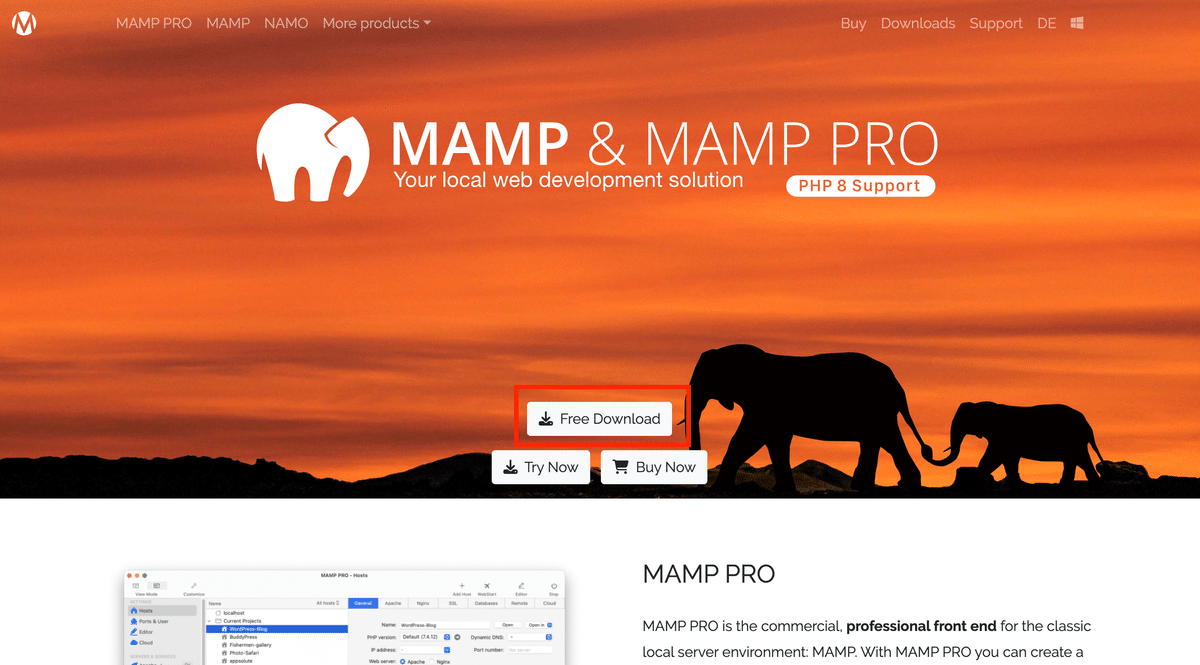
「Free Download」ボタンをクリックしてください。下記の画面が表示されます。

macOS用のダウンロードリンクはIntel(インテル)版とApple M1版があります。右側のApple M1版をクリックしてください。ダウンロードが自動的に始まります。2023年9月23日時点ではバージョン6.8が最新です。
お使いのパソコンがIntel版かM1版か分からない場合は左上のリンゴマークから「このMacについて」をクリックしてください。チップの欄が「Apple M1」となっているかを確認してください。

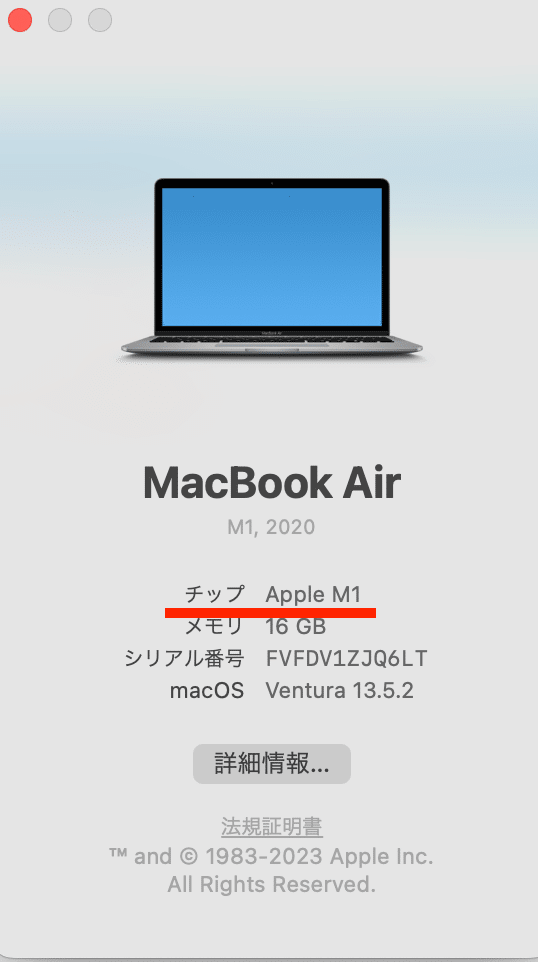
下記の広告は無視してかまいません。広告の枠外(薄いブラックの箇所)をクリックすれば広告は消えます。

MAMPのインストール
Finderを起動して「ダウンロード」フォルダを開いてください。先程ダウンロードした「MAMP_MAMP_PRO_6.8-M1-arm.pkg」というファイルをダブルクリックしてください。下記の画面が自動的に起動します。

具体的なインストール手順を説明します。インストール自体はボタンを数回クリックするだけで非常に簡単です。
「続ける」ボタンをクリックしてください。
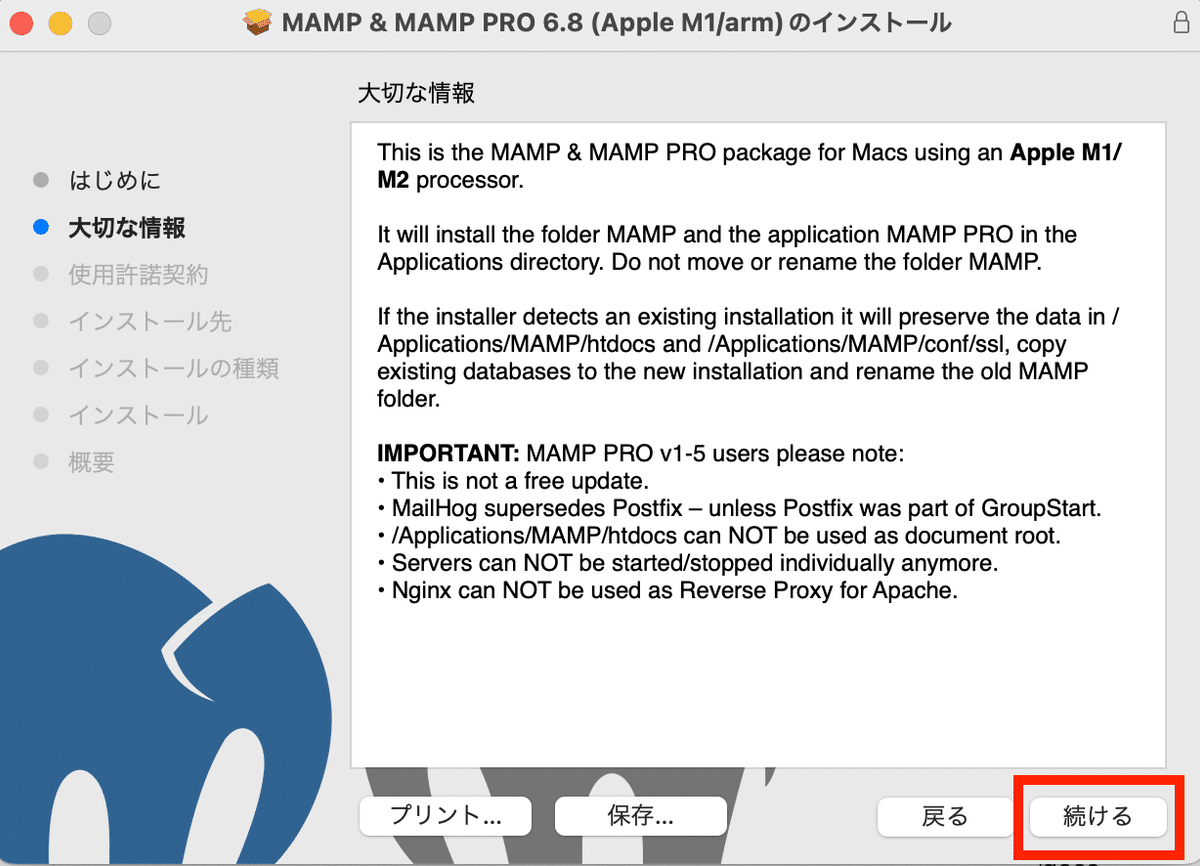
「続ける」ボタンをクリックしてください。
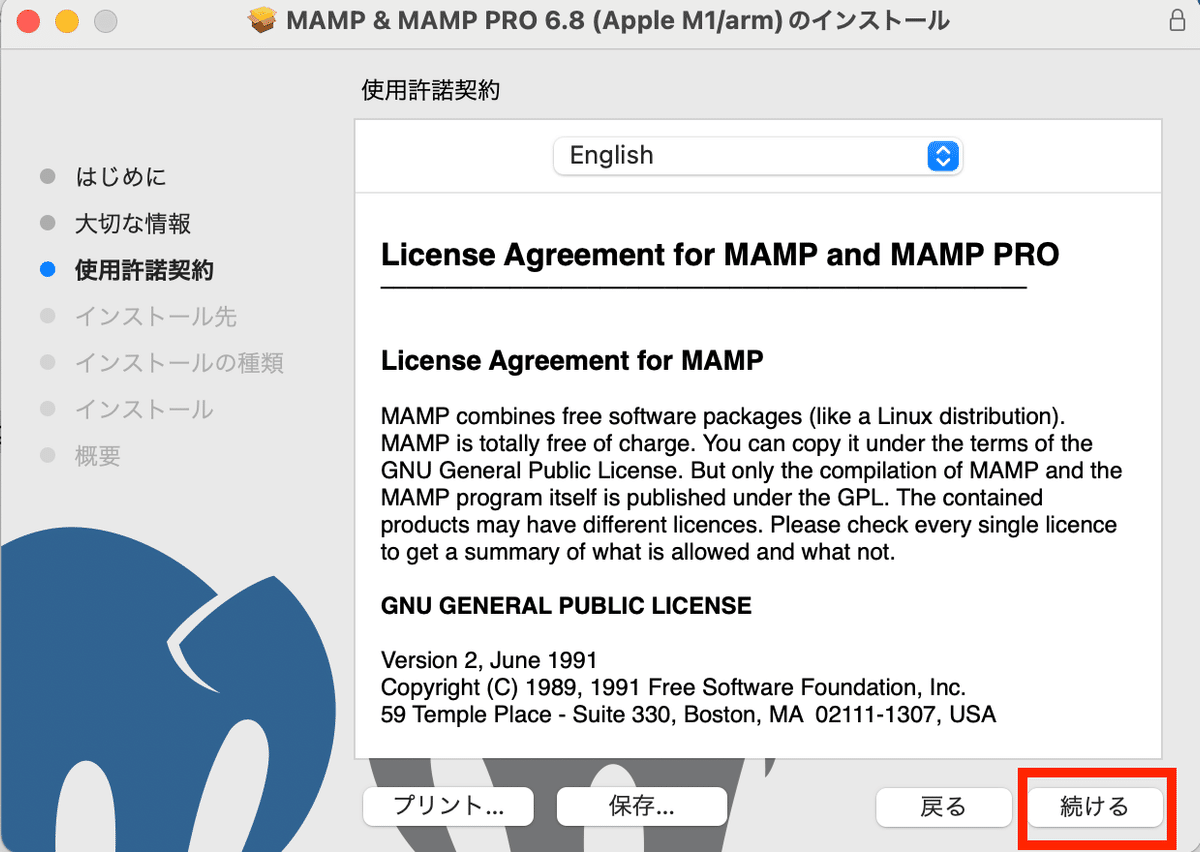
「続ける」ボタンをクリックしてください。
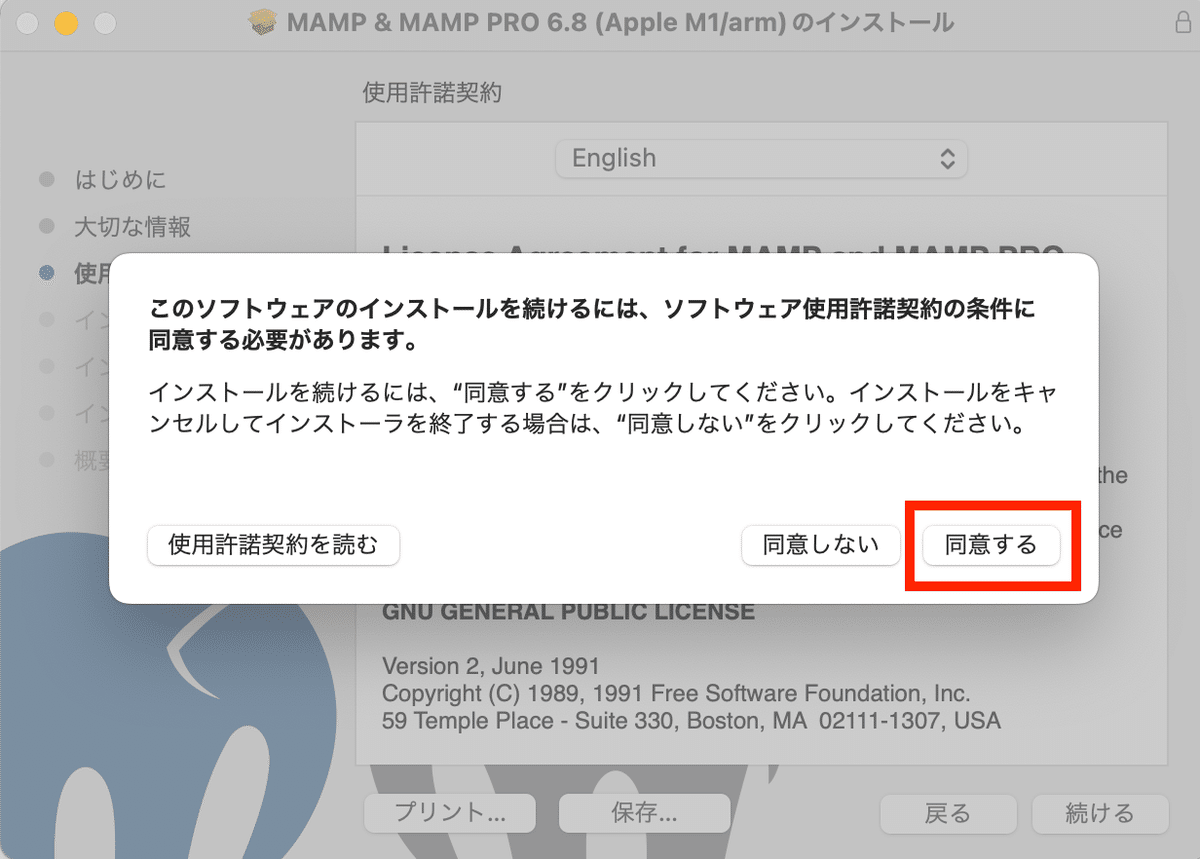
「同意する」ボタンをクリックしてください。
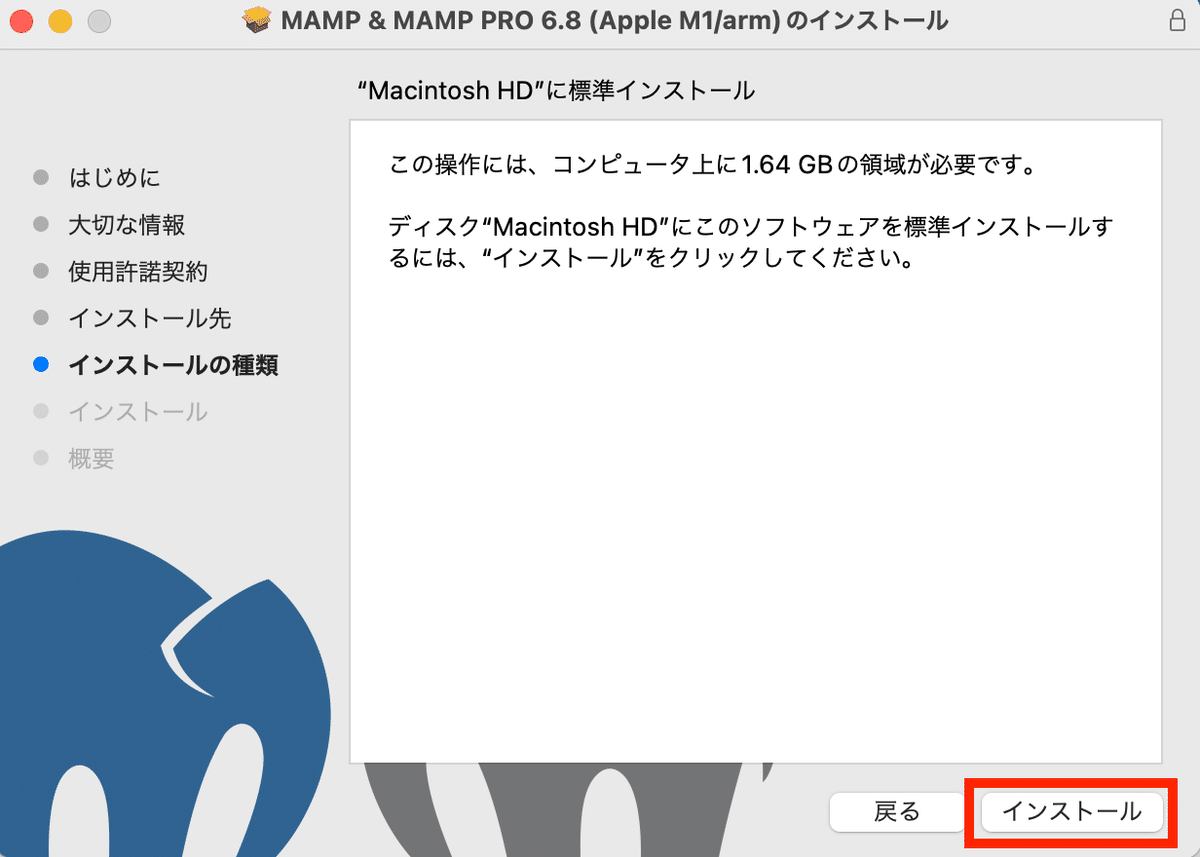
「インストール」ボタンをクリックしてください。
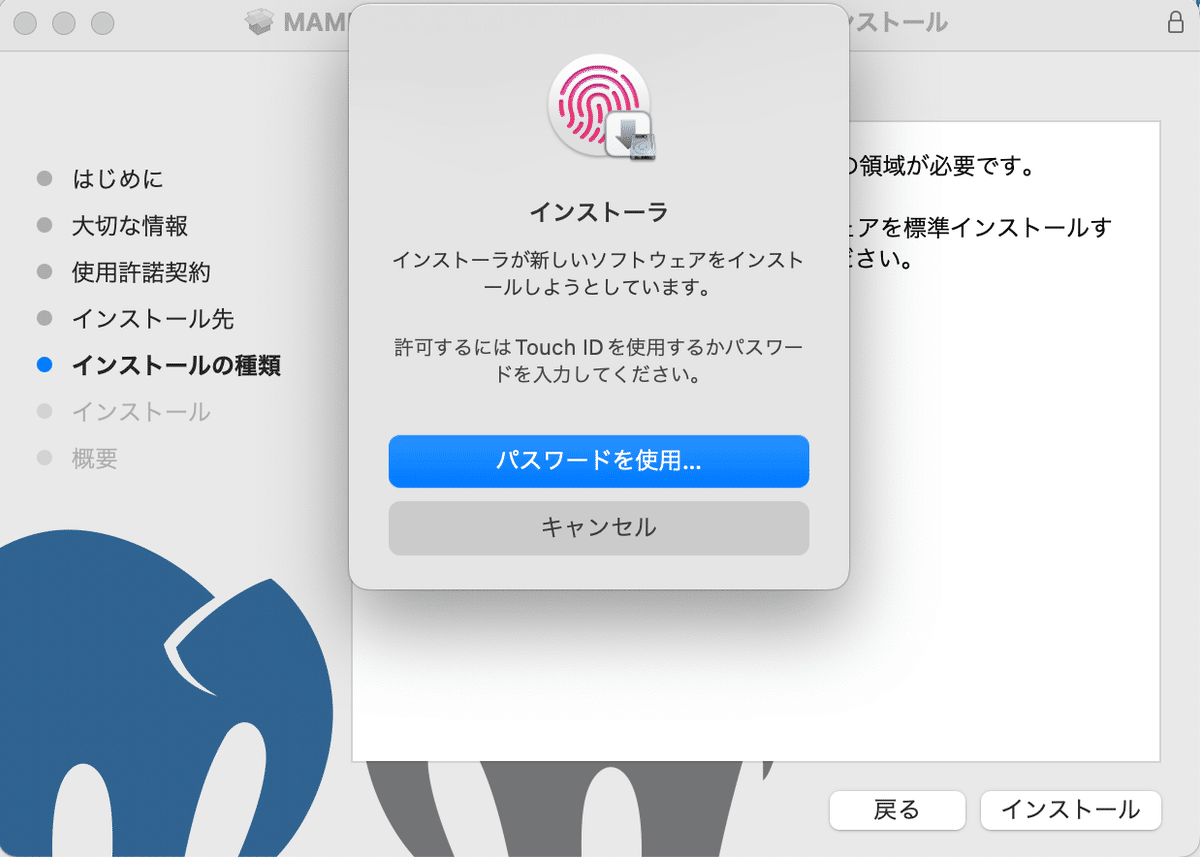
Touch IDかお使いのパソコンのパスワードを入力してください。
下記のダイアログが表示された場合は「OK」ボタンをクリックしてください。


上記の画面のように「インストールが完了しました。」と表示されればインストールは正常に完了しました。「閉じる」ボタンをクリックしてください。
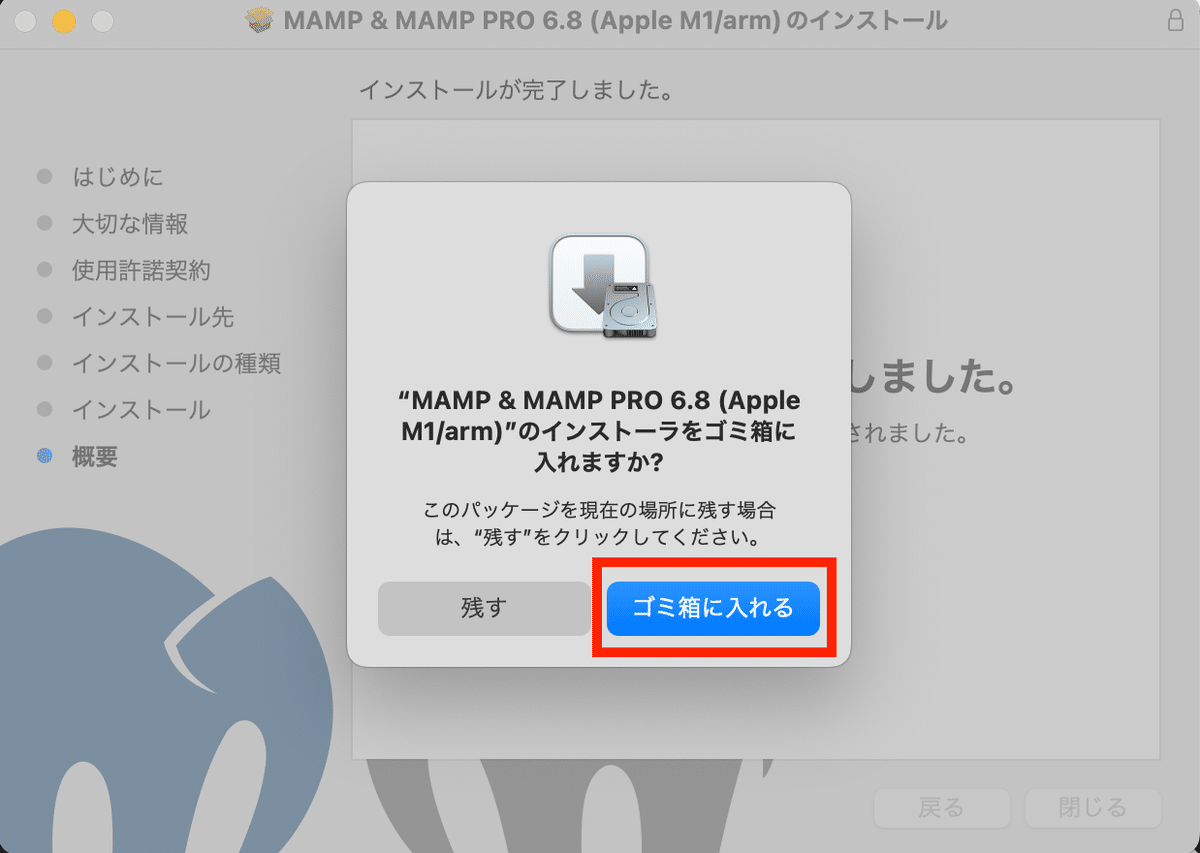
インストーラーが不要な場合は「ゴミ箱に入れる」ボタンをクリックしてください。
MAMPのインストール手順は以上です。
MAMPの起動
それではMAMPを起動してみましょう。
Finderを起動し、「アプリケーション」フォルダから「MAMP」フォルダを探してください。その中から「MAMP」をダブルクリックしてください。MAMPが起動し、下記のようなコントロールパネルが表示されます。
ウェブサーバーとデータベースサーバーが自動で起動します。右上の起動アイコンが緑色になっており「Stop」となっていることを確認してください。もしグレイのままで「Start」となっている場合は起動アイコンをクリックし、手動でサーバーを起動してください。
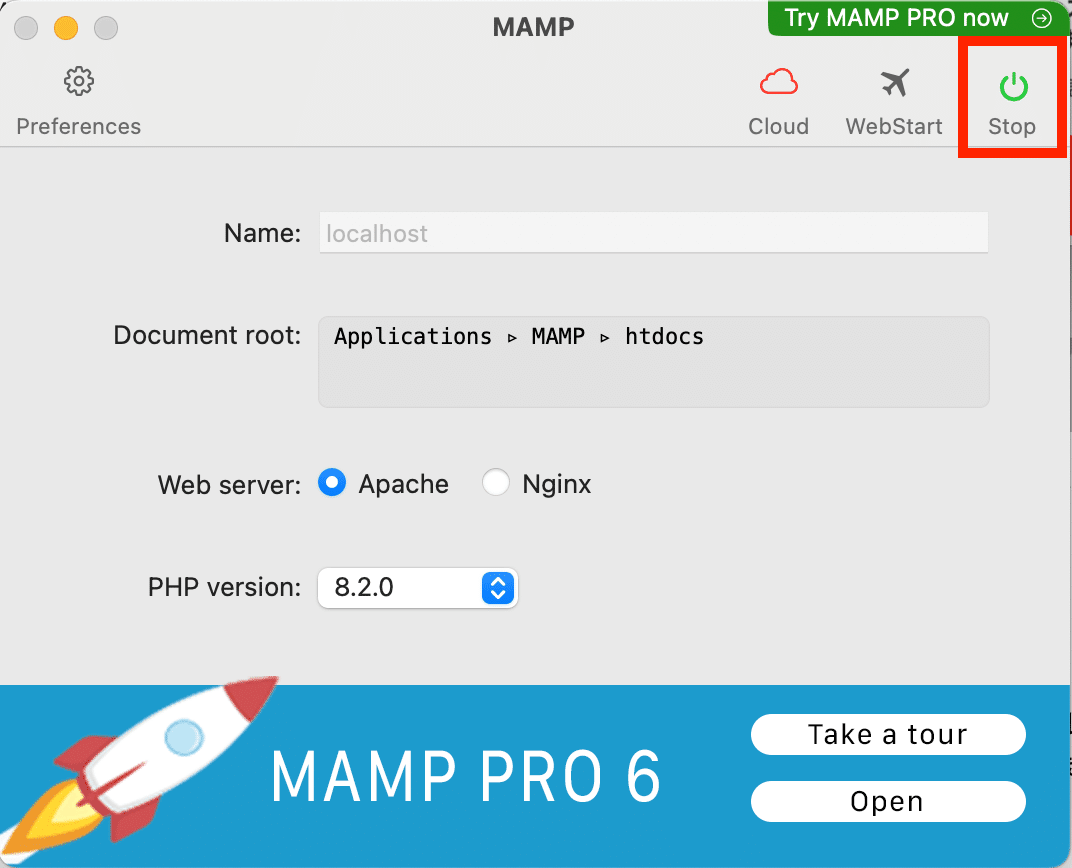
起動アイコンの左側の「WebStart」アイコンをクリックしてください。

下記のような画面がお使いのブラウザに表示されます。

おめでとうございます!無事にMAMPが起動できたことが確認できました。
MAMP PROのアンインストール
最後に、有料版であるMAMP PROのアンインストール方法について説明します。不要な方は下記の手順でアンインストールしてください。
Finderを起動し、「アプリケーション」フォルダから「MAMP PRO」を探してください。「MAMP PRO」の上で右クリックし「パッケージの内容を表示」をクリックしてください。
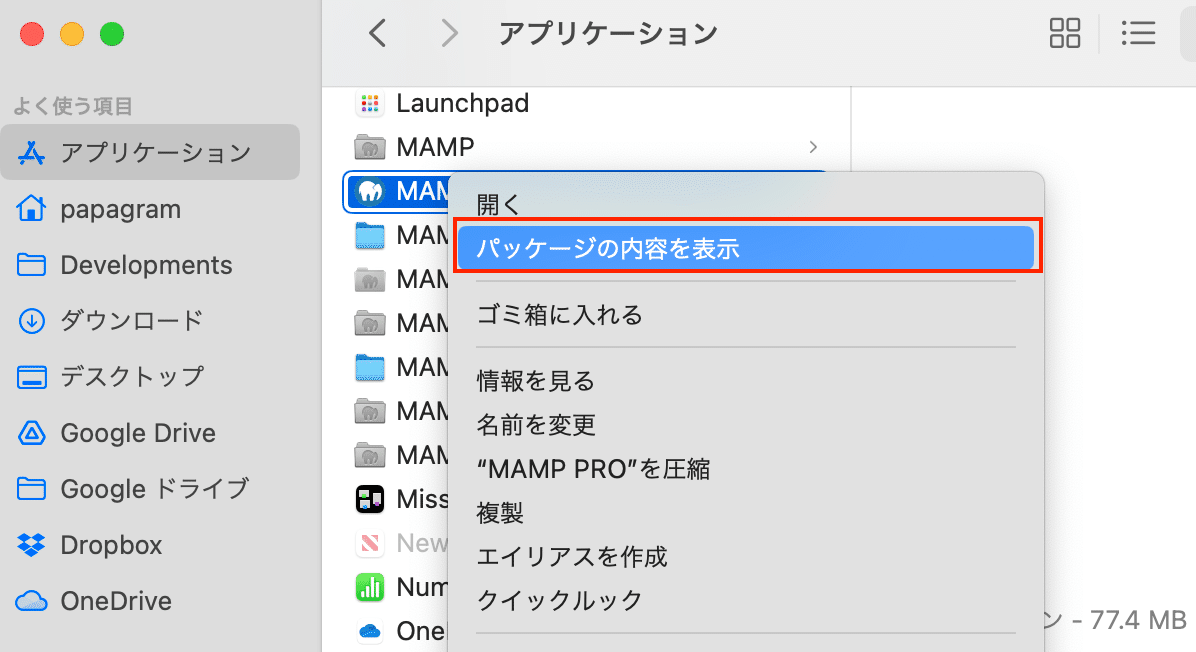
Finderが下記の内容に変わります。
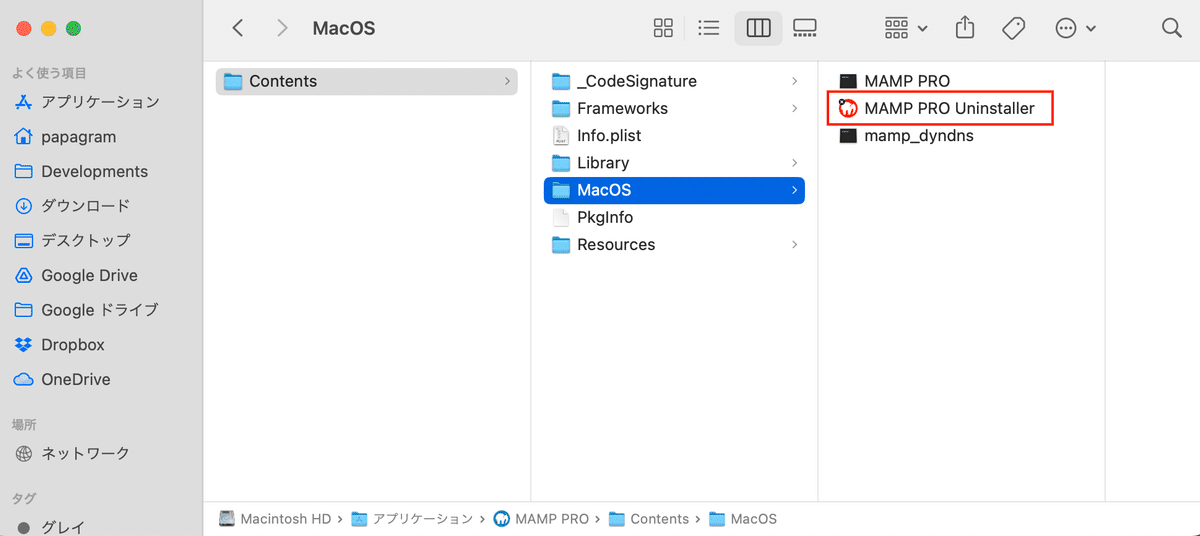
「Contents」→「MacOS」へ進み、「MAMP PRO Uninstaller」をダブルクリックしてください。下記のウインドウが表示されます。
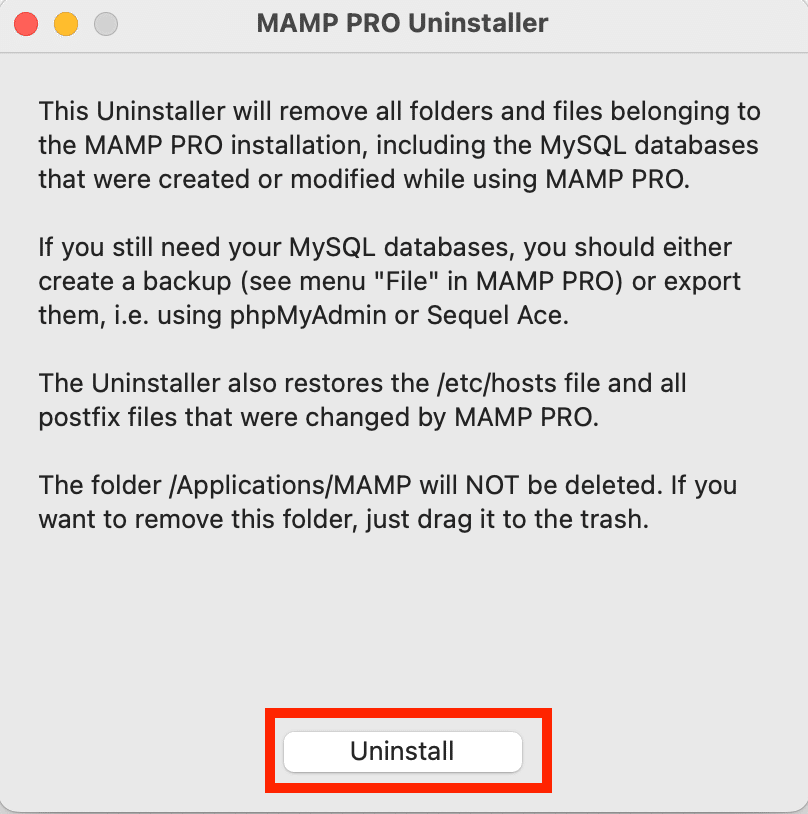
「Uninstall」ボタンをクリックしてください。
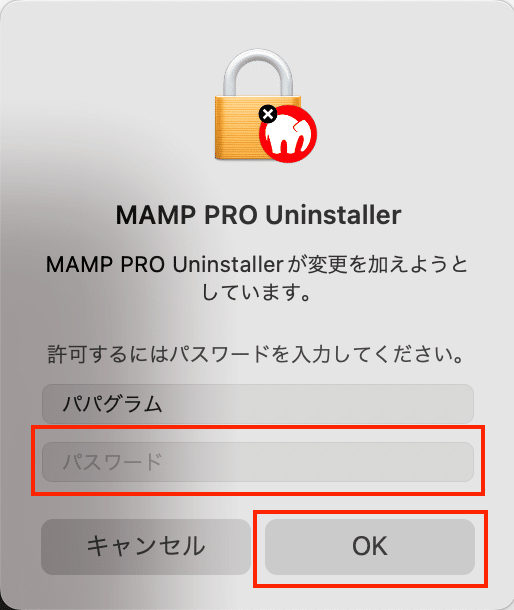
パスワードの入力が求められますので、お使いのパソコンのパスワードを入力し、「OK」ボタンをクリックしてください。
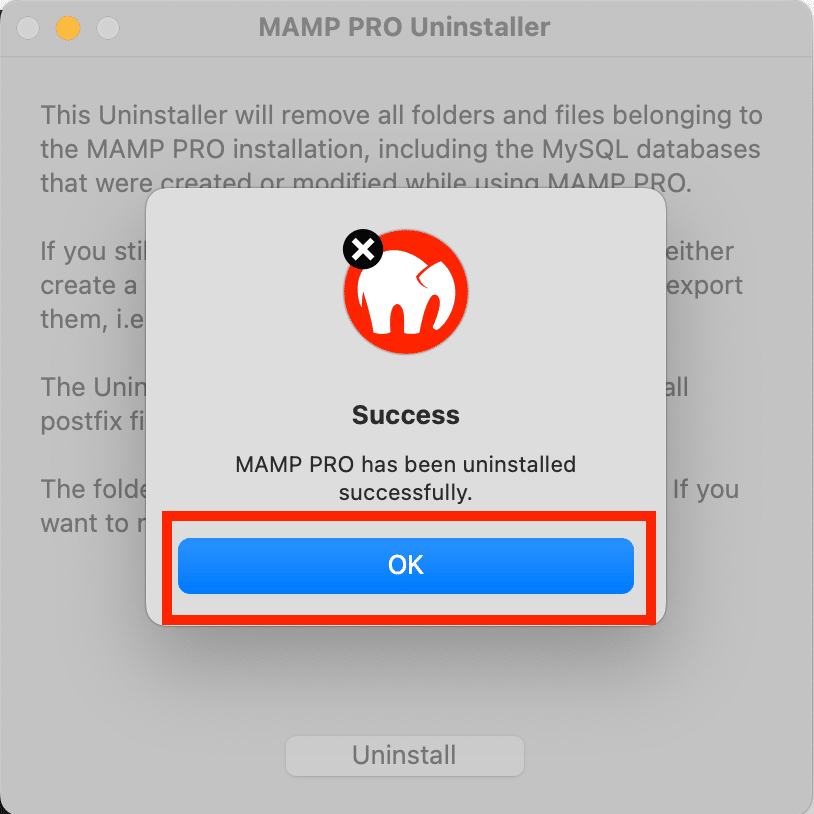
上記の画面が表示されればアンインストールに成功です。「OK」ボタンをクリックしてください。
再びFinderに戻り、「アプリケーション」フォルダから「MAMP PRO」が削除されていることを確認してください。
PHP/Laravelのシステム開発は株式会社パパグラムへぜひご相談ください。
この記事が気に入ったらサポートをしてみませんか?
